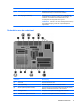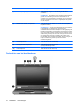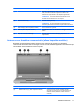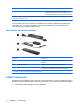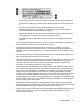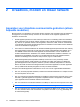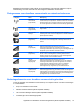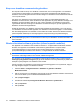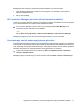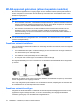HP EliteBook User's Guide - Windows 7
Table Of Contents
- Voorzieningen
- Hardware herkennen
- Labels herkennen
- Draadloos, modem en lokaal netwerk
- Apparaten voor draadloze communicatie gebruiken (alleen bepaalde modellen)
- Pictogrammen voor draadloze communicatie en netwerken herkennen
- Bedieningselementen voor draadloze communicatie gebruiken
- Knop voor draadloze communicatie gebruiken
- Wireless Assistant software gebruiken (alleen bepaalde modellen)
- HP Connection Manager gebruiken (alleen bepaalde modellen)
- Voorzieningen van het besturingssysteem gebruiken
- WLAN-apparaat gebruiken (alleen bepaalde modellen)
- HP mobiel breedband gebruiken (alleen bepaalde modellen)
- Bluetooth-apparaat voor draadloze communicatie gebruiken (alleen bepaalde modellen)
- Problemen met draadloze verbindingen oplossen
- Het modem gebruiken (alleen bepaalde modellen)
- Verbinding maken met een lokaal netwerk (LAN)
- Apparaten voor draadloze communicatie gebruiken (alleen bepaalde modellen)
- Cursorbesturing en toetsenbord
- Multimedia
- Multimediavoorzieningen
- Multimediasoftware
- Audio
- Video
- Optischeschijfeenheid (alleen bepaalde modellen)
- De optischeschijfeenheid herkennen
- Optische schijven (cd's, dvd's en bd's) gebruiken
- Juiste type schijf kiezen (cd's, dvd's en bd's)
- Cd, dvd of bd afspelen
- Automatisch afspelen configureren
- Regio-instelling voor dvd's wijzigen
- Waarschuwing met betrekking tot auteursrecht
- Cd, dvd of bd kopiëren
- Maken (branden) van een cd, dvd of bd
- Optische schijf (cd, dvd of bd) verwijderen
- Problemen oplossen
- De lade van de optischeschijfeenheid gaat niet open bij het verwijderen van een cd, dvd of bd
- De computer herkent de optischeschijfeenheid niet
- Een schijf wordt niet afgespeeld
- Een schijf wordt niet automatisch afgespeeld
- Een film stopt, slaat stukken over of wordt niet naar behoren afgespeeld
- Een film is niet zichtbaar op een extern beeldscherm
- Het branden van een schijf begint niet of stopt voordat het gereed is
- Een apparaatstuurprogramma moet opnieuw worden geïnstalleerd
- Webcam (alleen bepaalde modellen)
- Energiebeheer
- Opties voor energiebeheer instellen
- Power Assistant gebruiken (alleen bepaalde modellen)
- Externe netvoeding gebruiken
- Accuvoeding gebruiken
- Informatie over accu's vinden in Help en ondersteuning
- Accucontrole gebruiken
- Acculading weergeven
- Accu plaatsen of verwijderen
- Accu opladen
- Accuwerktijd maximaliseren
- Omgaan met een lage acculading
- Accu kalibreren
- Accuvoeding besparen
- Accu opbergen
- Afvoeren van afgedankte accu's
- Accu vervangen
- Netvoedingsadapter testen
- Computer afsluiten
- Schijfeenheden
- Externe apparatuur
- Externe mediakaarten
- Geheugenmodules
- Beveiliging
- Computer beveiligen
- Wachtwoorden gebruiken
- Beveiligingsvoorzieningen van Computer Setup (Computerinstellingen) gebruiken
- Antivirussoftware gebruiken
- Firewallsoftware gebruiken
- Essentiële updates installeren
- HP ProtectTools Security Manager gebruiken (alleen bepaalde modellen)
- Beveiligingskabel aanbrengen
- Software-updates
- Back-up en herstel
- Computer Setup (Computerinstellingen)
- MultiBoot
- Beheer en afdrukken
- Index
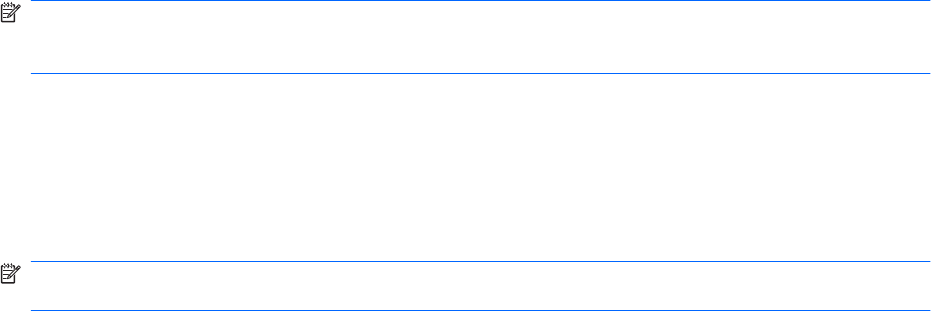
Knop voor draadloze communicatie gebruiken
De computer heeft een knop voor draadloze communicatie, een of meer apparaten voor draadloze
communicatie en twee lampjes voor draadloze communicatie. Standaard zijn alle apparaten voor
draadloze communicatie geactiveerd en brandt het lampje voor draadloze communicatie blauw wanneer
u de computer aanzet.
Het lampje voor draadloze communicatie geeft niet de status van afzonderlijke apparaten voor
draadloze communicatie aan, maar de status van deze apparaten als groep. Wanneer het lampje voor
draadloze communicatie blauw brandt, zijn een of meer apparaten voor draadloze communicatie
ingeschakeld. Wanneer het lampje voor draadloze communicatie oranje is, zijn alle apparaten voor
draadloze communicatie uitgeschakeld.
Omdat alle apparaten voor draadloze communicatie standaard zijn geactiveerd, kunt u met de knop
voor draadloze communicatie alle apparaten voor draadloze communicatie tegelijk in- of uitschakelen.
Een afzonderlijk apparaat voor draadloze communicatie kan worden bestuurd via Wireless Assistant
(alleen bepaalde modellen)of via het hulpprogramma Computer Setup (Computerinstellingen).
OPMERKING: Als de apparaten voor draadloze communicatie zijn uitgeschakeld in Computer Setup
(Computerinstellingen), kunt u ze niet besturen met de knop voor draadloze communicatie totdat u ze
weer inschakelt.
Wireless Assistant software gebruiken (alleen bepaalde modellen)
Een apparaat voor draadloze communicatie kan worden in- of uitgeschakeld via Wireless Assistant.
Wanneer een apparaat voor draadloze communicatie is gedeactiveerd in Computer Setup
(Computerinstellingen), moet het eerst opnieuw worden geactiveerd in Computer Setup
(Computerinstellingen) voordat het kan worden in- of uitgeschakeld via Wireless Assistant.
OPMERKING: Als u een draadloos apparaat activeert of inschakelt betekent dit niet dat de computer
automatisch verbinding maakt met een netwerk of Bluetooth-apparaat.
Om de status van de apparaten voor draadloze communicatie te bekijken, klikt u op het pictogram
Verborgen pictogrammen weergeven (de pijl aan de linkerkant van het systeemvak) en plaatst u de
aanwijzer op het pictogram voor draadloze communicatie.
Als het pictogram voor draadloze communicatie niet wordt weergegeven in het systeemvak, wijzigt u
als volgt de eigenschappen voor Wireless Assistant:
1. Selecteer Start > Configuratiescherm > Hardware en geluiden > Windows
Mobiliteitscentrum.
2. Klik op het pictogram voor draadloze communicatie op de tegel Wireless Assistant. Deze bevindt
zich in de onderste rij van het Windows® Mobiliteitscentrum.
3. Klik op Eigenschappen.
4. Schakel het selectievakje Pictogram HP Wireless Assistant in systeemvak in.
5. Klik op Toepassen.
6. Klik op Sluiten.
16 Hoofdstuk 2 Draadloos, modem en lokaal netwerk